
今さらですが、最近MacのOSをCapitanに変更しました。
評判良くないのでしばらくはYosemiteで様子を見ようと思ったのですが、ちょっと変更に迫られたのでYosemite→Capitanに変更しました。
変更後、使ってみると文字がカクつくんですよねぇ・・・。なので、解決方法を調べてみました。
カクカクなり過ぎて仕事が捗らない!っていう方は参考にしてみてください。それではどうぞ!
そもそもなぜカクつく?
Capitanに変えて文字がカクつくっていう経験した人も多いのでは?
最初は何のバグだよ・・・とか思っていたのですが、実はこれバグじゃなくてCapitanの機能みたいです。
『ライブ変換』という機能で、文字入力をすると勝手にカタカナとか漢字に変換してくれるという機能です。
例えば、文字入力をした際に『スペースキー』で候補表示された目的の漢字やカタカナにしますよね?
その動作が必要なく入力できちゃうっていう機能です。
ただ、ライブ変換機能には問題も・・・
これだけ聞くとライブ変換機能の方が入力作業が捗りそうなイメージですが、実際にはそうじゃないこともあります。
まず、一つ目に変換精度が必ずしも100%じゃないこと。実際に使ってみると変換精度は確かに高いです。
しかし、必ずしもその精度は100%ではなく訂正をしないといけないこともあるので場合によっては逆に手間になることもあります。
そしてもう一つはスペックの問題です。Macのスペックが低いとこのライブ変換機能が逆に足かせになることも。
Macbook系は特に被害被っているみたいでAirとかは厳しいみたいですね。
自分が使っているのはMacbook Proなのですが、それでももっさり感がありサクサク作業できないのは逆にストレスになります。
カクつきを解消する方法
OSを新しくしたことによって逆に使いにくくなってしまったので、この問題を解決する方法を。
と言っても、方法はとても簡単で『ライブ変換』の機能をオフにするだけでOKです。
ライブ変換機能をオフにする方法
やり方はとても簡単で画面右上の文字入力の設定からライブ変換をオフにします。
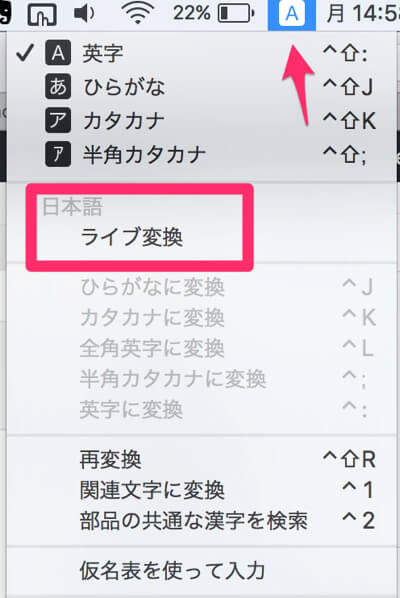
デフォルトではライブ変換機能がオンになっていると思います。
こちらをオフにしてあげることで、文字のカクつきは解消されます。
まとめ
いかがでしたでしょうか。今回、MacのOSをYosemiteからCapitanに変換した際に起こる文字のカクつきの解決方法を紹介しました。
慣れてしまえばこっちの方が便利かもしれませんが、自分は現状では慣れそうになく作業効率も落ちてしまったので元に戻しました。
同じように感じている方は簡単に機能をオフにできますので参考にしてみてください。
オススメ漫画アプリは?
よく『オススメの漫画アプリは?』と聞かれるのですが、オススメは『マンガBANG』という漫画アプリです。
無料配信されている作品が多くあり「アカギ」や「僕は麻里の中」など10000冊のマンガが無料で読めます。オススメ!
⇒マンガBANGを無料でインストール
あなたにオススメ
